IP地址与主机名互查.docx
《IP地址与主机名互查.docx》由会员分享,可在线阅读,更多相关《IP地址与主机名互查.docx(17页珍藏版)》请在冰豆网上搜索。
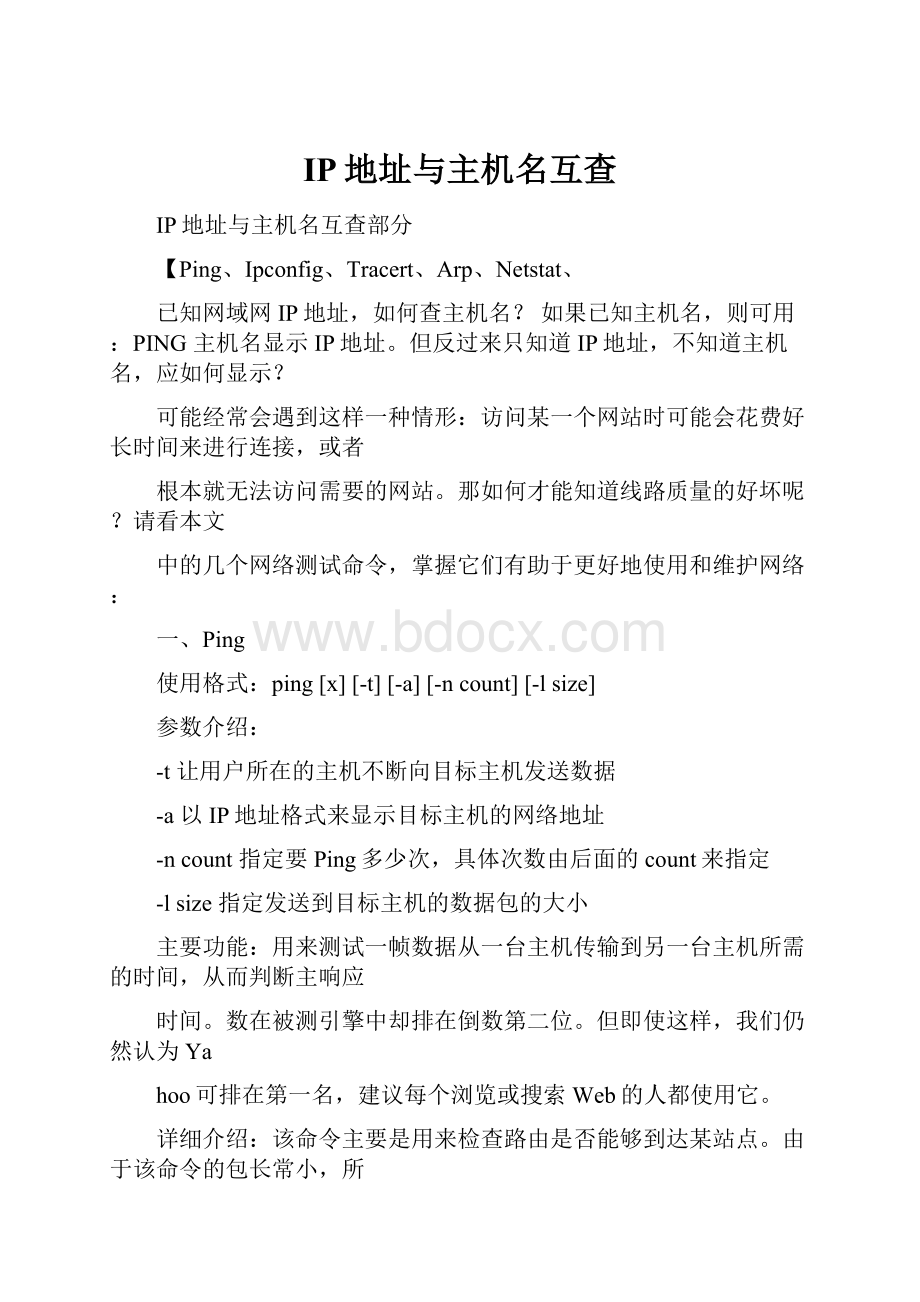
IP地址与主机名互查
IP地址与主机名互查部分
【Ping、Ipconfig、Tracert、Arp、Netstat、
已知网域网IP地址,如何查主机名?
如果已知主机名,则可用:
PING主机名显示IP地址。
但反过来只知道IP地址,不知道主机名,应如何显示?
可能经常会遇到这样一种情形:
访问某一个网站时可能会花费好长时间来进行连接,或者
根本就无法访问需要的网站。
那如何才能知道线路质量的好坏呢?
请看本文
中的几个网络测试命令,掌握它们有助于更好地使用和维护网络:
一、Ping
使用格式:
ping[x][-t][-a][-ncount][-lsize]
参数介绍:
-t让用户所在的主机不断向目标主机发送数据
-a以IP地址格式来显示目标主机的网络地址
-ncount指定要Ping多少次,具体次数由后面的count来指定
-lsize指定发送到目标主机的数据包的大小
主要功能:
用来测试一帧数据从一台主机传输到另一台主机所需的时间,从而判断主响应
时间。
数在被测引擎中却排在倒数第二位。
但即使这样,我们仍然认为Ya
hoo可排在第一名,建议每个浏览或搜索Web的人都使用它。
详细介绍:
该命令主要是用来检查路由是否能够到达某站点。
由于该命令的包长常小,所
以在网上传递的速度非常快,可以快速检测您要去的站点是否可达。
如果执
行Ping不成功,则可以预测故障出现在以下几个方面:
网线是否连通,网络适配器配置是
否正确,IP地址是否可用等。
如果执行Ping成功而网络仍无法使
用,那么问题很可能出在网络系统的软件配置方面,Ping成功只能保证当前主机与目的主
机间存在一条连通的物理路径。
它的使用格式是在命令提示符下键入:
Ping IP地址或主机名,执行结果显示响应时间。
重复执行这个命令,你可以发现Ping报
告的响应时间是不同的。
具体的ping命令后还可跟好多参数
,你可以键入ping后回车,以得到详细说明。
举例说明:
当我们要访问一个站点(例如)时,可以利用Ping程序来测试目
前连接该网站的速度如何。
执行时首先在Win
dows9x系统上,单击“开始”菜单并选择“运行”命令,在运行对话框中输入Ping和用户
要测试的网址(例如ping
),该程序就会向指定Web网址的主服务器发送一个32字节的消息
,然后,它将服务器的响应时间记录下来。
P
ing程序将会向用户显示四次测试结果。
响应时间低于300毫秒都可以认为是正常的,时间
超过400毫秒则较慢。
出现“请求暂停(Request
time
out)”信息意味着网址没有在1秒内响应,这表明服务器没有对Ping做出响应的配置或者
网址反应极慢。
如果你看到4个“请求暂停”信息,说明网址拒绝
Ping请求。
因为过多的Ping测试本身会产生瓶颈,因此,许多Web管理员不让服务器接受
此测试。
如果网址很忙或者出于其他原因运行速度很慢,如硬件
动力不足,数据信道比较狭窄,可以过一段时间再试一次,以确定网址是不是真的有故障
。
如果多次测试都存在问题,则可以认为是用户的主机和该站点没有联接上
,用户应该及时与因特网服务商或网络管理员联系。
二、Ipconfig
使用格式:
ipconfig[/?
][/all]
参数介绍:
/?
显示ipconfig的格式和参数的英文说明
/all显示有关IP地址的所有配置信息
主要功能:
显示用户所在主机内部的IP协议的配置信息
详细介绍:
ipconfig程序采用Windows窗口的形式来显示IP协议的具体配置信息。
如果ipc
onfig命令后面不跟任何参数直接运行,程序将
会在窗口中显示网络适配器的物理地址、主机的IP地址、子网掩码以及默认网关等。
还可
以通过此程序查看主机的相关信息如:
主机名、DNS服务器、节点类型
等。
其中网络适配器的物理地址在检测网络错误时非常有用。
在命令提示符下键入ipconf
ig/?
可获得ipconfig的使用帮助,键入ipconfi
g/all可获得IP配置的所有属性。
举例说明:
如果我们想很快地了解某一台主机的IP协议的具体配置情况,可以使用ipconf
ig命令来检测。
其具体操作步骤如下:
首先单击“开始”菜单,
从弹出的菜单中找到“运行”命令,接着程序会打开一个标题为“运行”的对话框,在该
对话框中,我们可以直接输入ipconfig命令,接着再单击一下回车
键,我们就会看到一个如左图所示的界面。
如果用户想更加详细地了解该主机的其他IP协
议配置信息,例如DNS服务器、DHCP服务器等方面的信息,可以直
接单击该界面中的“详细信息”按钮。
三、tracert
使用格式:
tracert[-d][-hmaximum_hops][-jhost_list][-wtimeout]
参数介绍:
-d不解析目标主机的名称
-hmaximum_hops指定搜索到目标地址的最大跳跃数
-jhost_list按照主机列表中的地址释放源路由
-wtimeout指定超时时间间隔,程序默认的时间单位是毫秒
主要功能:
判定数据包到达目的主机所经过的路径、显示数据包经过的中继节点清单和到
达时间。
详细介绍:
这个应用程序主要用来显示数据包到达目的主机所经过的路径。
该命令的使用
格式是在DOS命令提示符下或者直接在运行对话框中键入如下命令:
tr
acert主机IP地址或主机名。
执行结果返回数据包到达目的主机前所经历的中断站清单,
并显示到达每个继站的时间。
该功能同ping命令类似,但它所看
到的信息要比ping命令详细得多,它把你送出的到某一站点的请求包,所走的全部路由均
告诉你,并且告诉你通过该路由的IP是多少,通过该IP的时延是多
少。
具体的tracert命令后还可跟好多参数,大家可以键入tracert后回车,其中会有很详
细的说明。
举例说明:
要是大家想要详细了解自己的计算机与目标主机之间的传输路径信息,可以使用tracert
命令来检测一下。
其具体操作步骤如下:
首先单击“开始”菜单按钮
,从弹出的菜单中找到“运行”命令,接着程序会打开一个标题为“运行”的对话框,在
该对话框中,直接输入tracert www.chinayanche
命令,单击回车键,我们就会看到一个如右图所示的界面。
当然大家也可以在MS-D
OS方式下,输入tracert www.chinayan
命令,同样也能看到右图所示的结果画面。
在该画面中,我们可以很详细地跟
踪连接到目标网站
的路径信息,例如中途经过多少次信息中转,每次经过一个中转
站时花费了多长时间。
通过这些时间,我们可以很方
便地查出用户主机与目标网站之间的线路到底是在什么地方出了故障等情况。
如果我们在
tracert命令后面加上一些参数,还可以检测到其他更详细的信息。
例如使用参数-d,可以指定程序在跟踪主机的路径信息时,同时也解析目标主机的域名
。
四、netstat....
使用格式:
netstat[-r][-s][-n][-a]
参数介绍:
-r显示本机路由标的内容
-s显示每个协议的使用状态(包括TCP协议、UDP协议、IP协议)
-n以数字表格形式显示地址和端口
-a显示所有主机的端口号
主要功能:
该命令可以让用户了解到自己的主机是怎样与因特网相连接的。
详细介绍:
netstat程序有助于我们了解网络的整体使用情况。
它可以显示当前正在活动
的网络连接的详细信息,例如显示网络连接、路由表和网络接口信息
,可以让用户得知目前总共有哪些网络连接正在运行。
我们可以使用netstat/?
命令来
查看一下该命令的使用格式以及详细的参数说明。
该命令的使用格式
是在DOS命令提示符下或者直接在“运行”对话框中键入如下命令:
netstat[参数],利
用该程序提供的参数功能,我们可以了解该命令的其他功能信息
,例如显示以太网的统计信息、显示所有协议的使用状态,这些协议包括TCP协议、UDP协
议以及IP协议等。
另外还可以选择特定的协议并查看其具体使用信
息,还能显示所有主机的端口号以及当前主机的详细路由信息。
举例说明:
如果要了解盐城市信息网络中心节点的出口地址、网关地址、机地址等信息,可以使用ne
tstat命令来查询。
具体操作方法如下:
首先单击“开始”菜单按钮
,从弹出的菜单中找到“运行”命令,接着程序会打开一个标题为“运行”的对话框,在
该对话框中,直接输入netstat命令,单击回车键,我们就会看到一
个如左图所示的界面。
当然大家也可以在MS-DOS方式下,输入netstat命令。
在左图界面
中,我们可以了解到用户主机采用的协议类型、当前主机与远
端相连主机的IP地址以及它们之间的连接状态等信息。
_____
五、Arp
Arp显示和修改“地址解析协议(ARP)”缓存中的项目。
ARP缓存中包含一个或多个表,它们用于存储IP地址及其经过解析的以太网或令牌环物理地址。
计算机上安装的每一个以太网或令牌环网络适配器都有自己单独的表。
如果在没有参数的情况下使用,则arp命令将显示帮助信息。
语法
arp[-a[InetAddr][-NIfaceAddr]][-g[InetAddr][-NIfaceAddr]][-dInetAddr[IfaceAddr]][-sInetAddrEtherAddr[IfaceAddr]]
参数
-a[InetAddr][-NIfaceAddr]
显示所有接口的当前ARP缓存表。
要显示指定IP地址的ARP缓存项,请使用带有InetAddr参数的arp-a,此处的InetAddr代表指定的IP地址。
要显示指定接口的ARP缓存表,请使用-NIfaceAddr参数,此处的IfaceAddr代表分配给指定接口的IP地址。
-N参数区分大小写。
-g[InetAddr][-NIfaceAddr]
与-a相同。
-dInetAddr[IfaceAddr]
删除指定的IP地址项,此处的InetAddr代表IP地址。
对于指定的接口,要删除表中的某项,请使用IfaceAddr参数,此处的IfaceAddr代表分配给该接口的IP地址。
要删除所有项,请使用星号(*)通配符代替InetAddr。
-sInetAddrEtherAddr[IfaceAddr]
向ARP缓存添加可将IP地址InetAddr解析成物理地址EtherAddr的静态项。
要向指定接口的表添加静态ARP缓存项,请使用IfaceAddr参数,此处的IfaceAddr代表分配给该接口的IP地址。
/?
在命令提示符显示帮助。
注释
InetAddr和IfaceAddr的IP地址用带圆点的十进制记数法表示。
物理地址EtherAddr由六个字节组成,这些字节用十六进制记数法表示并且用连字符隔开(比如,00-AA-00-4F-2A-9C)。
通过-s参数添加的项属于静态项,它们不会ARP缓存中超时。
如果终止TCP/IP协议后再启动,这些项会被删除。
要创建永久的静态ARP缓存项,请在批处理文件中使用适当的arp命令并通过“计划任务程序”在启动时运行该批处理文件。
只有当网际协议(TCP/IP)协议在网络连接中安装为网络适配器属性的组件时,该命令才可用。
范例
要显示所有接口的ARP缓存表,可键入:
arp-a
对于指派的IP地址为10.0.0.99的接口,要显示其ARP缓存表,可键入:
arp-a-N10.0.0.99
要添加将IP地址10.0.0.80解析成物理地址00-AA-00-4F-2A-9C的静态ARP缓存项,可键入:
arp-s10.0.0.8000-AA-00-4F-2A-9C
格式化图例
格式含义
斜体用户必须提供的信息
粗体用户必须像显示的一样准确键入的元素
省略号(...)可在命令行中重复多次的参数
在括号([])之间可选项目
在大括号({})之间;将选项用竖线(|)隔开。
例如:
{even|odd}用户必须从中只选择一个选项的选项组
Courier字体代码或程序输出
六、nbtstat
显示基于TCP/IP的NetBIOS(NetBT)协议统计资料、本地计算机和远程计算机的NetBIOS名称表和NetBIOS名称缓存。
Nbtstat可以刷新NetBIOS名称缓存和使用WindowsInternet名称服务(WINS)注册的名称。
使用不带参数的nbtstat显示帮助。
示例
要显示NetBIOS计算机名为CORP07的远程计算机的NetBIOS名称表,请键入:
nbtstat-aCORP07要显示所分配IP地址为10.0.0.99的远程计算机的NetBIOS名称表,请键入:
nbtstat-A10.0.0.99
参数
nbtstat[-aRemoteName][-AIPAddress][-c][-n][-r][-R][-RR][-s][-S][Interval]
-aremotename
显示远程计算机的NetBIOS名称表,其中,RemoteName是远程计算机的NetBIOS计算机名称。
NetBIOS名称表是与运行在该计算机上的应用程序相对应的NetBIOS名称列表。
-AIPAddress
显示远程计算机的NetBIOS名称表,其名称由远程计算机的IP地址指定(以小数点分隔)。
-c
显示NetBIOS名称缓存内容、NetBIOS名称表及其解析的各个地址。
-n
显示本地计算机的NetBIOS名称表。
Registered的状态表明该名称是通过广播还是WINS服务器注册的。
-r
显示NetBIOS名称解析统计资料。
在配置为使用WINS且运行WindowsXP或WindowsServer2003操作系统的计算机上,该参数将返回已通过广播和WINS解析和注册的名称号码。
-R
清除NetBIOS名称缓存的内容并从Lmhosts文件中重新加载带有#PRE标记的项目。
-RR
释放并刷新通过WINS服务器注册的本地计算机的NetBIOS名称。
-s
显示NetBIOS客户端和服务器会话,并试图将目标IP地址转化为名称。
-S
显示NetBIOS客户端和服务器会话,只通过IP地址列出远程计算机。
Interval
重新显示选择的统计资料,可以在每个显示内容之间中断Interval中指定的秒数。
按Ctrl+C停止重新显示统计信息。
如果省略该参数,netstat将只显示一次当前的配置信息。
/?
在命令提示符下显示帮助。
注释
?
Nbtstat命令行参数区分大小写。
?
下表描述由nbtstat生成的列标题。
标题描述
Input
接收的字节数。
Output
发送的字节数。
In/Out
该连接是否从计算机传出或者从其他计算机传入到本地计算机。
Lift
名称表缓存项在被清除之前所存留的时间。
LocalName
与连接相关的本地NetBIOS名称。
RemoteHost
与远程计算机相关的名称或IP地址。
<03>
转化为十六进制的NetBIOS名称的最后一个字节。
每个NetBIOS名称长度均为16个字符。
最后一个字节通常有特殊的意义,因为相同的名称(只有最后一个字节不同)可能在一台计算机上出现几次。
例如,<20>在ASCII文本中是一个空格。
Type
名称类型
名称可以是唯一名称,也可以是组名称。
Status
远程计算机上是否在运行NetBIOS服务(已注册),或同一计算机名是否已注册了相同的服务(冲突)。
State
NetBIOS连接的状态。
?
下表描述可能的NetBIOS连接状态。
State描述
Connected
会话已建立。
Associated
连接的终结点已经被创建并与IP地址关联。
Listening
该终结点对入站连接可用。
Idle
该终结点已被打开但不能接收连接。
Connecting
会话处于连接阶段。
在此阶段正在解析所选目标的由名称到IP地址的映射。
Accepting
当前正在接受入站会话,并将立即连接。
Reconnecting
会话将试图重新连接(如果第一次连接尝试失败)。
Outbound
会话正处于连接阶段。
当前正在创建TCP连接。
Inbound
入站会话处于连接阶段。
Disconnecting
会话正在断开连接。
Disconnected
本地计算机已断开连接,并正等待远程系统的确认。
?
只有当“Internet协议(TCP/IP)”协议在“网络连接”中安装为网络适配器属性的组件时,该命令才可用。
示例
要显示NetBIOS计算机名为CORP07的远程计算机的NetBIOS名称表,请键入:
nbtstat-aCORP07
要显示所分配IP地址为10.0.0.99的远程计算机的NetBIOS名称表,请键入:
nbtstat-A10.0.0.99
要显示本地计算机的NetBIOS名称表,请键入:
nbtstat-n
要显示本地计算机NetBIOS名称缓存的内容,请键入:
nbtstat-c
要清除NetBIOS名称缓存并重新装载本地Lmhosts文件中带标记#PRE的项目,请键入:
nbtstat-R
要释放通过WINS服务器注册的NetBIOS名称并对其重新注册,请键入:
nbtstat-RR
要每5秒以IP地址显示NetBIOS会话统计资料,请键入:
nbtstat-S5
nbtstat-a命令返回结果解析
执行如下命令:
nbtstat-a192.168.0.10
返回如下结果:
————————————————————————————————
本地连接:
NodeIpAddress:
[192.168.0.166]ScopeId:
[]
NetBIOSRemoteMachineNameTable
NameTypeStatus
--------------------------------------------------------------
DISTINCT<00>UNIQUERegistered
107<00>GROUPRegistered
DISTINCT<20>UNIQUERegistered
107<1E>GROUPRegistered
107<1D>UNIQUERegistered
..__MSBROWSE__.<01>GROUPRegistered
MACAddress=00-1F-D0-55-44-4F
————————————————————————————————————
通过以上信息能掌握有关该机器的哪些知识呢?
下面是名称编号类型与主机所开启服务的对照表:
00U工作站服务
01U邮件服务
\\_MSBROWSE_01G主浏览器
03U邮件服务
06URAS服务器服务
1FUNetDDE服务
20U文件服务器服务
21URAS客户机服务
22UExchangeInterchange
23UExchangeStore
24UExchangeDirectory
30U调制解调器共享服务器服务
31U调制解调器共享客户机服务
43USMS客户机远程控制
44USMS管理远程控制工具
45USMS客户机远程聊天
46USMS客户机远程传输
4CUDECPathworksTCP/IP服务
52UDECPathworksTCP/IP服务
87UExchangeMTA
6AUExchangeIMC
BEU网络监控代理
BFU网络监控应用
03U邮件服务
00G域名
1BU域主浏览器
1CG域控制器
1DU主浏览器
1EG浏览器服务选择
1CGInternet信息服务器
00UInternet信息服务器
[2B]ULotusNotes服务器
IRISMULTICAST[2F]GLotusNotes
IRISNAMESERVER[33]GLotusNotes
Forte_$ND800ZA[20]UDCAIrmalan网关服务
Unique(U):
该名字可能只有一个分配给它的IP地址。
在网络设备上,一个要注册的名字
可以出现多次,但其后缀是唯一的,从而使整个名字是唯一的。
Group(G):
一个正常的群;一个名字可以有很多个IP地址。
Multihomed(M):
该名字是唯一的,但由于在同一台计算机上有多个网络接口,
这个配置可允许注册。
这些地址的最大编号是25。
InternetGroup(I):
这是用来管理WinNT域名的组名字的特殊配置。
DomainName(D):
NT4.0提供的新内容。